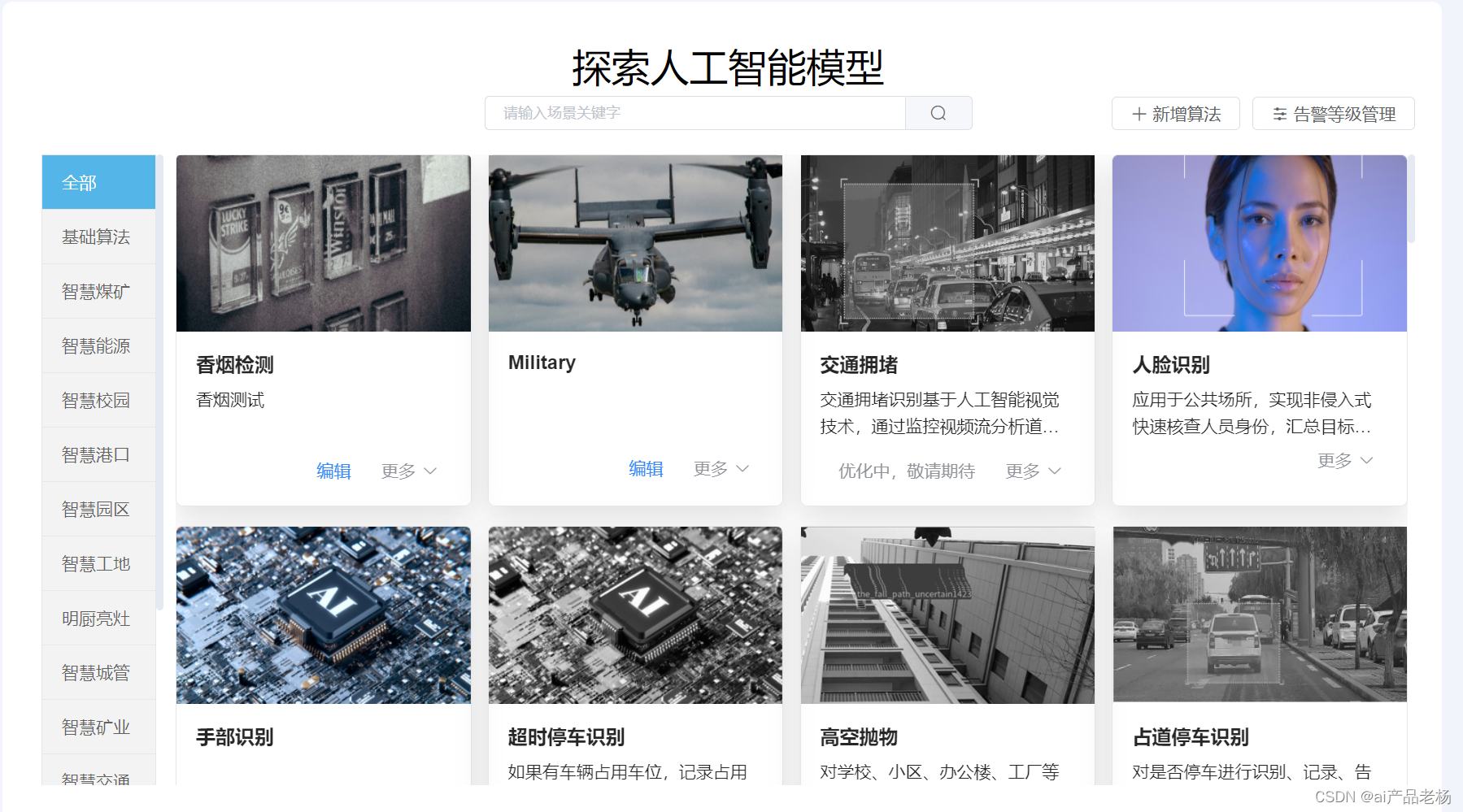本文主要是介绍安全运维--Linux常用命令,希望对大家解决编程问题提供一定的参考价值,需要的开发者们随着小编来一起学习吧!
运维工程师之Linux常用命令
Linux是一个强大的操作系统,它提供了许多常用的命令行工具,可以帮助我们用于管理文件、目录、进程、网络和系统配置等。以下是一些常用的Linux命令:
一、获得命令帮助:
1、查看Shell内部命令pwd的帮助信息
help pwd
2、查看ls命令的帮助信息
ls --help
3、将ls命令的帮助手册保存为文本文件lshelp.txt
man ls | col -b > lshelp.txt
二、查看及切换目录
1. ls:列出当前目录中的文件和子目录
ls
2. pwd:显示当前工作目录的路径
pwd
3. cd:切换工作目录
cd /path/to/directory
4. mkdir:创建新目录
mkdir directory_name
5. rmdir:删除空目录
rmdir directory_name
6. rm:删除文件或目录
rm file_name
rm -r directory_name # 递归删除目录及其内容
7. cp:复制文件或目录
cp source_file destination
cp -r source_directory destination # 递归复制目录及其内容
8. mv:移动或重命名文件或目录
mv old_name new_name
9. touch:创建空文件或更新文件的时间戳
touch file_name
10. cat:连接和显示文件内容
cat file_name
11. more/less:逐页显示文本文件内容
more file_name
less file_name
12. head/tail:显示文件的前几行或后几行
head -n 10 file_name # 显示文件的前10行
tail -n 20 file_name # 显示文件的后20行
13. grep:在文件中搜索指定文本
grep search_term file_name
14. ps:显示当前运行的进程
ps aux
15. kill:终止进程
kill process_id
16. ifconfig/ip:查看和配置网络接口信息
ifconfig
ip addr show
17. ping:测试与主机的连通性
ping host_name_or_ip
18. wget/curl:从网络下载文件
wget URL
curl -O URL
19. chmod:修改文件或目录的权限
chmod permissions file_name
20. chown:修改文件或目录的所有者
chown owner:group file_name
21. tar:用于压缩和解压文件和目录
tar -czvf archive.tar.gz directory_name # 压缩目录
tar -xzvf archive.tar.gz # 解压文件
22. df/du:显示磁盘使用情况
df -h # 显示磁盘空间使用情况
du -h directory_name # 显示目录的磁盘使用情况
输出结果为:
(wzk_base) wangzhenkuan@pc-System-Product-Name:~$ df -h
文件系统 大小 已用 可用 已用% 挂载点
tmpfs 6.2G 2.9M 6.2G 1% /run
/dev/nvme0n1p3 861G 288G 530G 36% /
tmpfs 31G 0 31G 0% /dev/shm
tmpfs 5.0M 4.0K 5.0M 1% /run/lock
/dev/nvme0n1p1 511M 6.1M 505M 2% /boot/efi
/dev/sda 1.8T 1.2T 521G 71% /home
tmpfs 6.2G 112K 6.2G 1% /run/user/1000
tmpfs 6.2G 68K 6.2G 1% /run/user/1001
tmpfs 6.2G 68K 6.2G 1% /run/user/1003
tmpfs 6.2G 68K 6.2G 1% /run/user/1008
tmpfs 6.2G 68K 6.2G 1% /run/user/1006
tmpfs 6.2G 72K 6.2G 1% /run/user/1005
23. mount/umount:挂载和卸载文件系统
mount /dev/sdX1 /mnt # 挂载分区到指定目录
umount /mnt # 卸载挂载的文件系统
24. psql/mysql:用于与PostgreSQL或MySQL数据库交互的命令行工具
psql -U username -d database_name # 连接到PostgreSQL数据库
mysql -u username -p # 连接到MySQL数据库
25. top/htop:显示系统资源的实时使用情况和进程信息
top
htop
26. ssh:远程登录到其他计算机
ssh username@remote_host
27. scp:安全地将文件从本地复制到远程主机,或从远程主机复制到本地
scp local_file remote_user@remote_host:/remote/directory
28. find:在文件系统中查找文件和目录
find /path/to/search -name "file_pattern"
29. grep:在文本中搜索匹配的行,并可以使用正则表达式进行高级搜索
grep -r "pattern" /path/to/search
30. sed:流编辑器,用于文本处理和替换
sed 's/old_text/new_text/' file_name
31. awk:用于文本处理和数据提取的文本处理工具
awk '{print $1}' file_name # 提取文件中的第一列数据
32. ssh-keygen:生成SSH密钥对,用于身份验证远程服务器
ssh-keygen -t rsa
33. date:显示或设置系统日期和时间
date
34. echo:将文本输出到标准输出
echo "Hello, World!"
35. ln:创建硬链接或符号链接
ln source_file link_name # 创建硬链接
ln -s source_file link_name # 创建符号链接
36. uname:显示系统信息
uname -a
37. shutdown/reboot:关闭或重新启动系统
shutdown -h now # 立即关闭系统
reboot # 重新启动系统
38. who/w:显示当前登录的用户信息
who
39. curl:用于与网络资源进行交互,支持各种协议
curl -X GET http://example.com
40. zip/unzip:用于压缩和解压ZIP文件
zip archive.zip file1 file2 # 压缩文件
unzip archive.zip # 解压ZIP文件
41. chmod/chown:修改文件或目录的权限和所有者
chmod permissions file_name # 修改文件权限
chown owner:group file_name # 修改文件所有者
42. useradd/userdel:用于添加和删除用户账户
useradd new_user # 添加用户
userdel username # 删除用户
43. passwd:更改用户密码
passwd username
1
44. cron:定时任务管理器,用于自动执行计划任务
crontab -e # 编辑用户的定时任务
45. uptime:显示系统的运行时间和负载情况
uptime
46. hostname:显示或设置计算机的主机名
hostname # 显示主机名
47. iptables/ufw:用于配置防火墙规则
iptables -A INPUT -p tcp --dport 80 -j ACCEPT # 允许HTTP流量
ufw enable # 启用Uncomplicated Firewall
48. netstat/ss:显示网络连接信息
netstat -tuln # 显示所有TCP和UDP端口
ss -tuln # 使用Socket Stat查看网络连接
49. ps/top/htop:显示进程信息和系统资源使用情况
ps aux # 显示所有进程
top # 实时监视系统资源
htop # 更友好的进程监视器
50. history:查看命令历史记录
history
51. free:显示系统内存使用情况
free -m # 以MB为单位显示内存使用情况
52. lsblk/fdisk:查看磁盘分区信息和管理磁盘
lsblk # 显示块设备信息
fdisk /dev/sdX # 打开磁盘分区工具
53. nc:用于网络连接测试和数据传输
nc -vz host_name_or_ip port # 测试主机的端口是否可达
54. stat:显示文件或目录的详细信息
stat file_or_directory
55. nmcli:用于管理网络连接的命令行工具
nmcli connection show # 显示网络连接信息
56. tailf:实时追踪文件的末尾,类似于tail -f
tailf file_name
57. scp:安全地将文件从本地复制到远程主机,或从远程主机复制到本地
scp local_file remote_user@remote_host:/remote/directory # 从本地到远程
scp remote_user@remote_host:/remote/file local_directory # 从远程到本地
58. rsync:用于在本地和远程系统之间同步文件和目录
rsync -avz source_directory/ remote_user@remote_host:/remote/directory/
59. dd:用于复制和转换文件
dd if=input_file of=output_file bs=block_size
60. sudo:以超级用户权限运行命令
sudo command_to_run_as_superuser
sudo命令允许普通用户执行需要超级用户权限的命令,前提是他们在sudoers文件中有相应的权限。这是确保系统安全性的关键工具,要谨慎使用。
61、显示用户当前所在的工作目录位置
pwd
62、将工作目录切换到/boot/grub
cd /boot/grub
63、显示当前目录的详细属性,而不显示目录下的内容
ls -ld
64、同时查看两个文件"/etc/yum.conf"和"/boot/vmlinux"
ls -lh /etc/yum.conf /boot/vmlinux
65、将以长格式列出/etc/目录下以"ns"开头".conf"结尾的文件信息
ls -lh /etc/ns*.con
66、统计出/var/log目录所占用空间的大小d
u -sh /var/log/
67、分别统计/boot目录所有文件、子目录各自占用的空间大小
du -ah /boot/
三、创建目录和文件
1、在当前目录下创建名为public_html的子目录
mkdir public_html
2、创建目录/aaa,并在/aaa目录下创建子目录bbb,再在/aaa/bbb目录下创建目录ccc(使用一条命令)
mkdir -p /aaa/bbb/ccc
3、在/aaa/bbb/ccc目录中创建两个空文件,文件名为1.rmvb和2.mp4
touch /aaa/bbb/ccc/1.rmvb /aaa/bbb/ccc/2.mp4
4、为/bin/bzip2创建一个软链接文件/bin/wx/bzip2
ln -s /bin/bzip2 /bin/wx/bzip2
5、将/etc/yum.conf文件复制一份作为备份,添加.bak扩展名,仍存放在/etc目录中
cp /etc/yum.conf /etc/yum.conf.bak
6、将目录/boot/grub、文件/etc/host.conf复制到当前目录下的public_html文件夹中
cp -r /boot/grub/ /etc/host.conf public_html/
7、删除public_html目录中的grub目录树,且不提示用户进行确认
rm -rf public_html/grub/
8、把当前目录中的mytouch程序文件改名为mkfile
mv mytouch mkfile
9、把mkfile文件移动到public_html目录中,文件名仍然是mkfile
mv mkfile public_html/
四、查找目录和文件
1、查看用户的环境变量PATH
echo $PATH
2、查找命令ls的程序文件存放的路径
which ls
3、在/etc目录中递归查找名称以"resol"开头、以".conf"结尾的文件
find /etc -name "resol*.conf"
4、在/boot目录中查找出所有的文件夹(对应的类型为d),而忽略其他类型的文件
find /boot -type d
5、查找"超过1024KB"并且"名称以vmlinuz"开头的文件
find /boot -size +1024k -a -name "vmlinuz*"
6、查找"超过1024KB"或者"名称以vmlinuz"开头的文件
find /boot -size +1024k -o -name "vmlinuz*"
-amin<分钟>:查找在指定时间曾被存取过的文件或目录,单位以分钟计算;
-anewer<参考文件或目录>:查找其存取时间较指定文件或目录的存取时间更接近现在的文件或目录;
-atime<24小时数>:查找在指定时间曾被存取过的文件或目录,单位以24小时计算;
-cmin<分钟>:查找在指定时间之时被更改过的文件或目录;
-cnewer<参考文件或目录>查找其更改时间较指定文件或目录的更改时间更接近现在的文件或目录;
-ctime<24小时数>:查找在指定时间之时被更改的文件或目录,单位以24小时计算;
-daystart:从本日开始计算时间;
-depth:从指定目录下最深层的子目录开始查找;
-expty:寻找文件大小为0 Byte的文件,或目录下没有任何子目录或文件的空目录;
-exec<执行指令>:假设find指令的回传值为True,就执行该指令;
-false:将find指令的回传值皆设为False;
-fls<列表文件>:此参数的效果和指定“-ls”参数类似,但会把结果保存为指定的列表文件;
-follow:排除符号连接;
-fprint<列表文件>:此参数的效果和指定“-print”参数类似,但会把结果保存成指定的列表文件;
-fprint0<列表文件>:此参数的效果和指定“-print0”参数类似,但会把结果保存成指定的列表文件;
-fprintf<列表文件><输出格式>:此参数的效果和指定“-printf”参数类似,但会把结果保存成指定的列表文件;
-fstype<文件系统类型>:只寻找该文件系统类型下的文件或目录;
-gid<群组识别码>:查找符合指定之群组识别码的文件或目录;
-group<群组名称>:查找符合指定之群组名称的文件或目录;
-help或——help:在线帮助;
-ilname<范本样式>:此参数的效果和指定“-lname”参数类似,但忽略字符大小写的差别;
-iname<范本样式>:此参数的效果和指定“-name”参数类似,但忽略字符大小写的差别;
-inum<inode编号>:查找符合指定的inode编号的文件或目录;
-ipath<范本样式>:此参数的效果和指定“-path”参数类似,但忽略字符大小写的差别;
-iregex<范本样式>:此参数的效果和指定“-regexe”参数类似,但忽略字符大小写的差别;
-links<连接数目>:查找符合指定的硬连接数目的文件或目录;
-iname<范本样式>:指定字符串作为寻找符号连接的范本样式;
-ls:假设find指令的回传值为Ture,就将文件或目录名称列出到标准输出;
-maxdepth<目录层级>:设置最大目录层级;
-mindepth<目录层级>:设置最小目录层级;
-mmin<分钟>:查找在指定时间曾被更改过的文件或目录,单位以分钟计算;
-mount:此参数的效果和指定“-xdev”相同;
-mtime<24小时数>:查找在指定时间曾被更改过的文件或目录,单位以24小时计算;
-name<范本样式>:指定字符串作为寻找文件或目录的范本样式;
-newer<参考文件或目录>:查找其更改时间较指定文件或目录的更改时间更接近现在的文件或目录;
-nogroup:找出不属于本地主机群组识别码的文件或目录;
-noleaf:不去考虑目录至少需拥有两个硬连接存在;
-nouser:找出不属于本地主机用户识别码的文件或目录;
-ok<执行指令>:此参数的效果和指定“-exec”类似,但在执行指令之前会先询问用户,若回答“y”或“Y”,则放弃执行命令;
-path<范本样式>:指定字符串作为寻找目录的范本样式;
-perm<权限数值>:查找符合指定的权限数值的文件或目录;
-print:假设find指令的回传值为Ture,就将文件或目录名称列出到标准输出。格式为每列一个名称,每个名称前皆有“./”字符串;
-print0:假设find指令的回传值为Ture,就将文件或目录名称列出到标准输出。格式为全部的名称皆在同一行;
-printf<输出格式>:假设find指令的回传值为Ture,就将文件或目录名称列出到标准输出。格式可以自行指定;
-prune:不寻找字符串作为寻找文件或目录的范本样式;
-regex<范本样式>:指定字符串作为寻找文件或目录的范本样式;
-size<文件大小>:查找符合指定的文件大小的文件;
-true:将find指令的回传值皆设为True;
-typ<文件类型>:只寻找符合指定的文件类型的文件;
-uid<用户识别码>:查找符合指定的用户识别码的文件或目录;
-used<日数>:查找文件或目录被更改之后在指定时间曾被存取过的文件或目录,单位以日计算;
-user<拥有者名称>:查找符和指定的拥有者名称的文件或目录;
-version或——version:显示版本信息;
-xdev:将范围局限在先行的文件系统中;
-xtype<文件类型>:此参数的效果和指定“-type”参数类似,差别在于它针对符号连接检查。
参数
起始目录:查找文件的起始目录。
实例
# 当前目录搜索所有文件,文件内容 包含 “140.206.111.111” 的内容
find . -type f -name "*" | xargs grep "140.206.111.111"
根据文件或者正则表达式进行匹配
列出当前目录及子目录下所有文件和文件夹
find .
在/home目录下查找以.txt结尾的文件名
find /home -name "*.txt"
同上,但忽略大小写
find /home -iname "*.txt"
当前目录及子目录下查找所有以.txt和.pdf结尾的文件
find . −name"∗.txt"−o−name"∗.pdf"−name"∗.txt"−o−name"∗.pdf" -type f -mtime -7
你可以根据文件状态更改时间 (ctime)、修改时间 (mtime) 或访问时间 (atime) 来执行时间过滤。 这些是在几天内,所以如果你想要更细粒度的控制,你可以表示为在几分钟内(分别是 cmin、mmin 和 amin)。 除非你确切地知道你想要的时间,否则你可能会在 + (大于)或 - (小于)的后面加上数字。
但也许你不关心你的照片。也许你的磁盘空间不够用,所以你想在 log 目录下找到所有巨大的(让我们定义为“大于 1GB”)文件:
find /var/log -size +1G
或者,也许你想在 /data 中找到 bcotton 拥有的所有文件:
find /data -owner bcotton
你还可以根据权限查找文件。也许你想在你的主目录中找到对所有人可读的文件,以确保你不会过度分享。
find ~ -perm -o=r
删除 mac 下自动生成的文件
find ./ -name '__MACOSX' -depth -exec rm -rf {} \;
统计代码行数
find . -name "*.java"|xargs cat|grep -v ^$|wc -l # 代码行数统计, 排除空行
linux系统中搜索、查找文件中的内容,一般最常用的是grep命令,另外还有egrep命令,同时vi命令也支持文件内容检索。下面来一起看看Linux利用grep命令检索文件内容的详细介绍。
方法如下:
1、搜索某个文件里面是否包含字符串
命令格式:grep "被查找的字符串" filename1
例如:
grep "0101034175" ./2022-11-17_20-02.log
2、在多个文件中检索某个字符串
命令格式:
grep "被查找的字符串t" filename1 filename2 filename3 ...
grep "被查找的字符串" *.log
3、显示所检索内容在文件中的行数,可以使用参数-n
命令格式: grep -n "被查找的字符串" *.log
4、检索时需要忽略大小写问题,可以使用参数“-i”
命令格式: grep -i "被查找的字符串" *.log
5、从文件内容查找不匹配指定字符串的行
命令格式:grep –v "被查找的字符串" 文件名
6、搜索、查找匹配的行数:
命令格式:
grep –c "被查找的字符串" 文件名
grep "被查找的字符串" 文件名 | wc -l
7、递归搜索某个目录以及子目录下的所有文件
命令格式:grep –r "被查找的字符串" 文件目录
8、获取哪些文件包含搜索的内容,并列出文件名
命令格式:grep -H –r "被查找的字符串" 文件目录 | cut -d: -f1 [| uniq]
例如:
grep -H -r "v$temp_space_header" /product/11.1.0/dbhome_1/rdbms/admin/ | cut -d: -f1
grep -H -r "v$temp_space_header" /product/11.1.0/dbhome_1/rdbms/admin/ | cut -d: -f1 | uniq
9、获取与整个搜索字符匹配的内容
命令格式:grep –w "被查找的字符串" 文件名
10、grep命令与find 命令的结合,实现联合检索
命令格式:find . -name '*.sql' -exec grep -i '被检索内容 ' {} ; -print
例如:
find . -name '*.sql' -exec grep -i 'v$temp_space_header' {} ; -print
11.Linux grep和find的区别
这是两个不同的命令,关于grep:
Linux系统中grep命令是一种强大的文本搜索工具,它能使用正则表达式搜索文本,并把匹 配的行打印出来。grep全称是Global Regular Expression Print,表示全局正则表达式版本,它的使用权限是所有用户。
而linux下的find(具体使用方法可以参考这里://www.jb51.net/article/108198.htm)
功能:在目录结构中搜索文件,并执行指定的操作。此命令提供了相当多的查找条件,功能很强大。
语法:find 起始目录 寻找条件 操作
说明:find命令从指定的起始目录开始,递归地搜索其各个子目录,查找满足寻找条件的文件并对之采取相关的操作。
文章知识点与官方知识档案匹配,可进一步学习相关知识
OpenCV技能树OpenCV中的深度学习图像分类 28463 人正在系统学习中
这篇关于安全运维--Linux常用命令的文章就介绍到这儿,希望我们推荐的文章对编程师们有所帮助!